照片文件类型怎么改成jpg 图片格式修改为jpg格式的教程
更新时间:2023-12-30 13:45:39作者:xiaoliu
在数字化时代,我们经常会遇到将照片文件类型转换为JPEG(JPG)格式的需求,JPEG格式以其高度的压缩比和广泛的应用性而备受青睐。对于许多人来说,如何正确地将图片格式修改为JPEG可能仍然是一个困扰。在本文中我们将为您介绍一种简便的方法来改变照片文件类型为JPEG,让您轻松地应对各种图片格式转换的需求。无论您是为了更好地与他人分享照片,还是为了适应特定的应用程序要求,这个教程都将为您提供有用的技巧和指导。跟随我们的步骤,您将很快掌握如何将图片格式转换为JPEG,并轻松应对各种图片处理需求。
操作方法:
1.电脑打开图片所在的文件夹,鼠标右键选择图片,出现对话框。
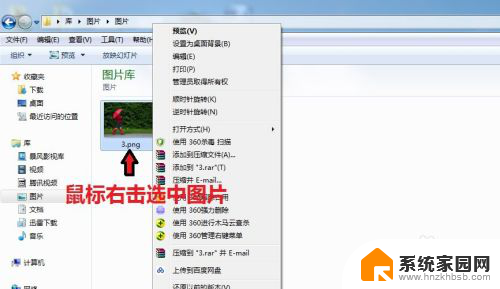
2.在对话框中,点击“打开方式”,选择【画图】
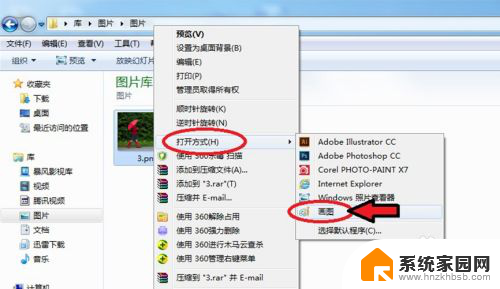
3.图片进入画图工具,点击左上角的图标。

4.出现对话框,点击【另存为】选择“JPEG图片”。
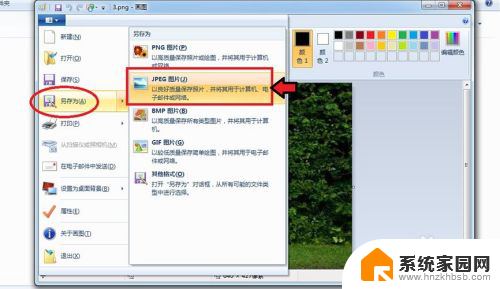
5.出现对话框,保存到刚才的文件夹。命名图片名称,保存类型为“JPEG”,再点击【保存】。
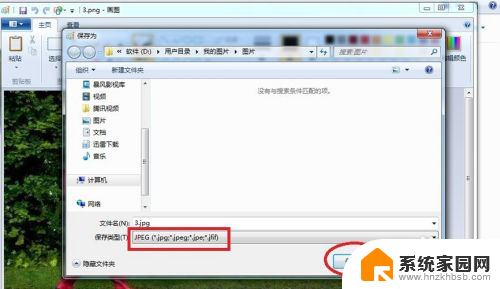
6.出现的对话框,点击【确定】,图片会自动保存为jpg格式。
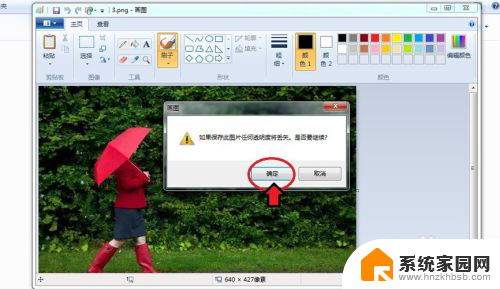
7.保存后,我们可以看到在该文件夹就有jpg格式的图片了。
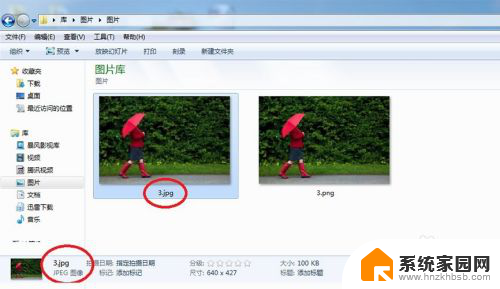
以上就是将照片文件类型修改为jpg的全部内容,如果你遇到了这种问题,可以根据小编的方法来解决,希望这些方法能对你有所帮助。
照片文件类型怎么改成jpg 图片格式修改为jpg格式的教程相关教程
- 怎么更改照片为jpg格式 如何将图片格式修改为jpg
- 怎样改图片格式jpg 图片格式修改为jpg格式的步骤
- 电脑怎么改图片jpg格式 jpg格式图片修改步骤
- jpg照片怎么弄 如何将图片修改为jpg格式
- 桌面照片怎么转换成jpg格式 如何将图片格式转换为JPG
- 图片怎么变成jpg格式 图片格式如何转换为jpg格式
- 如何将图片改为jpg格式 图片转换成JPG的方法
- 如何更改图片格式png为jpg PNG图片转换为JPG图片的步骤
- 电脑照片如何转换jpg格式 图片转换成JPG格式的方法
- 图片怎么变成jpg格式 图片转换成JPG格式的方法
- 台式电脑连接hdmi 电脑连接显示器的HDMI线怎么插
- 电脑微信怎么在手机上退出登录 手机怎么退出电脑上的微信登录
- 打开检查作业 如何使用微信小程序检查作业
- 电脑突然要求激活windows 如何解决电脑激活Windows问题
- 电脑输入密码提示错误 电脑密码输入正确却提示密码错误
- 电脑哪个键关机 电脑关机的简便方法是什么
电脑教程推荐